既存のユーザー グループへのユーザーの追加
既存のユーザー グループにユーザーを追加するには、ユーザー グループを定義するユーザー属性をユーザーに任命しなければなりません。
注:一度、ユーザー グループが、進行中の課題を受け取れば、そのユーザーのユーザー属性を変更できます。しかしユーザー グループのユーザー属性は変更できません。
- 管理者メニューで、ユーザー > ユーザー グループをクリックします。
- ユーザーを追加したいユーザー グループにカーソルを合わせます。
- アクションカラムで、
 >
>  をクリックします。ユーザー グループの編集ページが表示されます。
をクリックします。ユーザー グループの編集ページが表示されます。 - フィルターセクションでユーザー グループを定義します。すべての属性とそれに関連する値に注意してください。
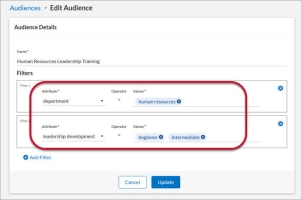
- キャンセルをクリックしてユーザー グループの編集ページを閉じます。
- 管理者メニューで、ユーザー > ユーザーリストをクリックします。ユーザーの一覧ページが表示されます。
-
 シングルユーザーを追加します。
シングルユーザーを追加します。
- ユーザー グループに追加したいユーザーにカーソルを合わせます。
- アクションカラムで、
 >
>  をクリックします。ユーザーの編集ページが表示されます。
をクリックします。ユーザーの編集ページが表示されます。 - ユーザー属性セクションでは、上の手順4で示した各ユーザ属性の値のいずれか一つを選択します。
- 更新をクリックします。ユーザーがユーザー グループに追加され、そのユーザー グループの課題が相対的する期限と共にユーザーに送信されます。
たとえば、ユーザー グループの定義ではユーザー属性のリーダーシップ育成には初級と中級の両方の値がリストにありますが、どちらかの値をそのユーザーのために選択できます。 -
 複数のユーザーをまとめて追加します。
複数のユーザーをまとめて追加します。
- リストをダウンロードするをクリックします。ユーザーのプロファイルデータをすべて含んだCSVファイルを作成します。
- CSVファイルをスプレッドシートプログラムで開きます。
- ユーザー グループに追加したいユーザーにカーソルを合わせます。
- 上の手順4に示したユーザ属性ごとの列にカーソルを合わせます。
- 各属性の値を変更して、上の手順4で示したようにユーザー グループの定義と一致するように変更します。
- ファイルを.csvファイルとして保存します。
- Percipioで、ユーザーの一覧ページでインポートをクリックしてユーザーをまとめてインポートするページを開きます。
- 事前検証タブで、ファイルを選択をクリックします。
- 変更があるCSVファイルに移動し、開くをクリックします。
- ユーザーの事前検証をクリックします。
- 事前検証タブで、ファイルを選択をクリックします。
- 変更があるCSVファイルに移動し、開くをクリックします。
- インポートをクリックします。終了すると、ユーザーがユーザー グループに追加され、そのユーザー グループにある課題のどれかが相対する期限と共にユーザーに送信されます。
備考: 修正しないユーザーの列をCSVファイルから削除することができます。Percipio のユーザーは削除しませんが、変更する予定のないユーザーの列を削除することで、CSV ファイルでの作業が容易になります。たとえば、ユーザー グループの定義ではユーザー属性のリーダーシップ育成には初級と中級の両方の値が一覧にありますが、初級または中級のどちらかの値を列に入力することができます。スペルミスがないことを確認してください。備考: ファイルが Percipio にアップロードされるときにすべての属性は小文字に変換されます。 - 修正したすべてのユーザーがユーザー グループに入っていることを確認してください。
- ユーザー > ユーザー グループをクリックし、一覧の中のユーザー グループの場所を特定します。
- ユーザー列で番号をクリックします。ユーザー グループのユーザーの一覧が表示されます。
- 一覧の中の新たに追加されたユーザーにカーソルを合わせます。